เลือกไอคอนการชำระเงินที่จะแสดง
ธีมฟรีจาก Shopify ทั้งหมดมีตัวเลือกให้แสดงไอคอนการชำระเงินในส่วนท้ายของคุณ ไอคอนที่แสดงจะกําหนดโดยการตั้งค่าการชำระเงินของร้านค้าคุณและภูมิภาคและสกุลเงินของลูกค้า คุณสามารถเปิดใช้ไอคอนการชำระเงินได้ในตัวแก้ไขธีม หากคุณต้องการเพิ่มหรือลบไอคอนการชำระเงินออกโดยไม่เปลี่ยนแปลงการตั้งค่าการชำระเงิน คุณสามารถทำได้โดยแก้ไขโค้ดธีมของคุณ
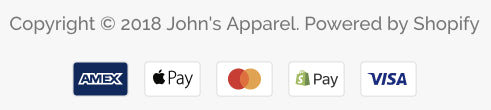
เปิดใช้ไอคอนการชำระเงินในส่วนท้ายของคุณ
ขั้นตอนแรกของการปรับแต่งคือการเปิดใช้ไอคอนการชำระเงินในส่วนท้ายของคุณ:
ไปยังตัวแก้ไขธีม
คลิกที่ ส่วนท้าย
ทำเครื่องหมายที่ช่องทำเครื่องหมายแสดงไอคอนการชำระเงิน
คลิกที่ “บันทึก”
แก้ไขโค้ดสำหรับไอคอนการชำระเงินของคุณ
ในขั้นตอนนี้ คุณจะเปลี่ยนวิธีการไอคอนการธนาคารที่มอบหมายไปยังส่วนท้ายของคุณ ตามค่าเริ่มต้น ธีมของคุณจะแสดงไอคอนที่เชื่อมโยงกับช่องทางการช่องทางการเงินที่คุณได้ เปิดใช้ในส่วนการตั้งค่า การเงินของส่วนผู้ดูแลระบบของคุณ และพร้อมให้ใช้งานในภูมิภาคและสกุลเงินปัจจุบันของลูกค้า ด้วยการปรับแต่งนี้ คุณจะสามารถเพิ่มหรือลบไอคอนการธนาคารที่คุณต้องการให้แสดงได้ด้วยตนเอง
ขั้นตอน:
- ในส่วนผู้ดูแล Shopify ให้ไปที่ร้านค้าออนไลน์ > ธีม
- ค้นหาธีมที่คุณต้องการแก้ไข แล้วคลิกปุ่ม … เพื่อเปิดเมนูดำเนินการ จากนั้นคลิก แก้ไขโค้ด
- ในไดเรกทอรีส่วน ให้คลิก
footer.liquidหากธีมของคุณไม่มีไฟล์นี้ ให้คลิกtheme.liquidในไดเรกทอรีเลย์เอาต์ - ค้นหาโค้ดต่อไปนี้ในไฟล์:
{% for type in shop.enabled_payment_types %}- แทนที่โค้ดดังกล่าวด้วยโค้ดต่อไปนี้:
{% assign enabled_payment_types = 'visa,master,american_express,paypal' | remove: ' ' | split: ',' %}
{% for type in enabled_payment_types %}- ในรหัสที่คุณวางมีรายการผู้ให้บริการการชำระเงินที่คั่นด้วยเครื่องหมายจุลภาค:
visa,master,american_express,paypalผู้ให้บริการการชำระเงินที่คุณรวมไว้ในรายการนี้จะเป็นตัวระบุไอคอนการชำระเงินที่จะแสดงบนร้านค้าออนไลน์ของคุณคุณสามารถแก้ไขรายการผู้ให้บริการการชำระเงินเพื่อให้เหมาะสมกับความต้องการของคุณได้ ตรวจสอบรายการค่าที่มีอยู่ และคัดลอกชื่อของแต่ละไอคอนที่คุณต้องการจากรายการนั้น โดยที่ไม่มีส่วนขยาย.svgค่าทั่วไปแสดงไว้ด้านล่าง: -afterpay-american_express-apple_pay-bitcoin-dankort-diners_club-discover-dogecoin-dwolla-facebook_pay-forbrugsforeningen-google_pay-ideal-jcb-klarna-klarna-pay-later-litecoin-maestro-master-paypal-shopify_pay-sofort-unionpay-visa - คลิกที่ “บันทึก”
- จากแอป Shopify ให้แตะที่ปุ่ม …
- ในส่วนช่องทางการขาย ให้แตะที่ร้านค้าออนไลน์
- แตะจัดการธีม
- ค้นหาธีมที่คุณต้องการแก้ไข แล้วคลิกปุ่ม … เพื่อเปิดเมนูดำเนินการ จากนั้นคลิก แก้ไขโค้ด
- ในไดเรกทอรีส่วน ให้คลิก
footer.liquidหากธีมของคุณไม่มีไฟล์นี้ ให้คลิกtheme.liquidในไดเรกทอรีเลย์เอาต์ - ค้นหาโค้ดต่อไปนี้ในไฟล์:
{% for type in shop.enabled_payment_types %}- แทนที่โค้ดดังกล่าวด้วยโค้ดต่อไปนี้:
{% assign enabled_payment_types = 'visa,master,american_express,paypal' | remove: ' ' | split: ',' %}
{% for type in enabled_payment_types %}- ในรหัสที่คุณวางมีรายการผู้ให้บริการการชำระเงินที่คั่นด้วยเครื่องหมายจุลภาค:
visa,master,american_express,paypalผู้ให้บริการการชำระเงินที่คุณรวมไว้ในรายการนี้จะเป็นตัวระบุไอคอนการชำระเงินที่จะแสดงบนร้านค้าออนไลน์ของคุณคุณสามารถแก้ไขรายการผู้ให้บริการการชำระเงินเพื่อให้เหมาะสมกับความต้องการของคุณได้ ตรวจสอบรายการค่าที่มีอยู่ และคัดลอกชื่อของแต่ละไอคอนที่คุณต้องการจากรายการนั้น โดยที่ไม่มีส่วนขยาย.svgค่าทั่วไปแสดงไว้ด้านล่าง: -afterpay-american_express-apple_pay-bitcoin-dankort-diners_club-discover-dogecoin-dwolla-facebook_pay-forbrugsforeningen-google_pay-ideal-jcb-klarna-klarna-pay-later-litecoin-maestro-master-paypal-shopify_pay-sofort-unionpay-visa - คลิกที่ “บันทึก”
- จากแอป Shopify ให้แตะที่ปุ่ม …
- ในส่วนช่องทางการขาย ให้แตะที่ร้านค้าออนไลน์
- แตะจัดการธีม
- ค้นหาธีมที่คุณต้องการแก้ไข แล้วคลิกปุ่ม … เพื่อเปิดเมนูดำเนินการ จากนั้นคลิก แก้ไขโค้ด
- ในไดเรกทอรีส่วน ให้คลิก
footer.liquidหากธีมของคุณไม่มีไฟล์นี้ ให้คลิกtheme.liquidในไดเรกทอรีเลย์เอาต์ - ค้นหาโค้ดต่อไปนี้ในไฟล์:
{% for type in shop.enabled_payment_types %}- แทนที่โค้ดดังกล่าวด้วยโค้ดต่อไปนี้:
{% assign enabled_payment_types = 'visa,master,american_express,paypal' | remove: ' ' | split: ',' %}
{% for type in enabled_payment_types %}- ในรหัสที่คุณวางมีรายการผู้ให้บริการการชำระเงินที่คั่นด้วยเครื่องหมายจุลภาค:
visa,master,american_express,paypalผู้ให้บริการการชำระเงินที่คุณรวมไว้ในรายการนี้จะเป็นตัวระบุไอคอนการชำระเงินที่จะแสดงบนร้านค้าออนไลน์ของคุณคุณสามารถแก้ไขรายการผู้ให้บริการการชำระเงินเพื่อให้เหมาะสมกับความต้องการของคุณได้ ตรวจสอบรายการค่าที่มีอยู่ และคัดลอกชื่อของแต่ละไอคอนที่คุณต้องการจากรายการนั้น โดยที่ไม่มีส่วนขยาย.svgค่าทั่วไปแสดงไว้ด้านล่าง: -afterpay-american_express-apple_pay-bitcoin-dankort-diners_club-discover-dogecoin-dwolla-facebook_pay-forbrugsforeningen-google_pay-ideal-jcb-klarna-klarna-pay-later-litecoin-maestro-master-paypal-shopify_pay-sofort-unionpay-visa - คลิกที่ “บันทึก”